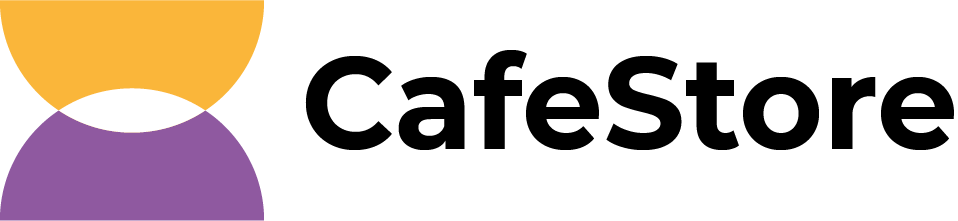Как вести складской учет
с компьютера
с компьютера
Вести складской учет можно с помощью CafeStoreOffice — это бэк-офис для всей платформы CafeStore.
В него можно попасть следующими способами:
Складской учет, встроенный в приложение CafeStorePOS, еще в разработке.
В него можно попасть следующими способами:
- через ЛК Модульбанка, перейдя в раздел Еще, а потом в CafeStore (версия для компьютера)
- по отдельной ссылке (можно открывать с компьютера и планшета в браузере). С телефона тоже можно, но будет неудобно
Складской учет, встроенный в приложение CafeStorePOS, еще в разработке.
Шаг 1: Настройки для складского учета
Для начала ведения складского учета настройте его по инструкции ниже:
Инструкция про ЛК
Шаг 2.1. Ручные операции: прием, списание и инвентаризация
Как правило, эти операции делают сотрудники, которые работают непосредственно на торговой точке, но мы рекомендуем выстроить процесс так, чтобы проверку и подтверждение накладных осуществлял администратор.
Мы рекомендуем не проводить эти накладные, когда открыта кассовая смена на POS, то есть параллельно с продажами и списаниями на POS, лучше это делать в перерывах.
Важно: время проведения операции будет именно такое, что вы укажете при создании накладной: например, можно указать 9 февраля 15:50, потом подтвердить эту накладную только 10 февраля в 13:30, но операция движения товаров зафиксируется все равно 9 февраля 15:50.
Ниже есть инструкции по Приему, Списанию, Инвентаризации, расписанные по этапам, когда сначала надо создать накладную, а потом ее отдельно надо проверить и подтвердить.
Мы рекомендуем не проводить эти накладные, когда открыта кассовая смена на POS, то есть параллельно с продажами и списаниями на POS, лучше это делать в перерывах.
Важно: время проведения операции будет именно такое, что вы укажете при создании накладной: например, можно указать 9 февраля 15:50, потом подтвердить эту накладную только 10 февраля в 13:30, но операция движения товаров зафиксируется все равно 9 февраля 15:50.
Ниже есть инструкции по Приему, Списанию, Инвентаризации, расписанные по этапам, когда сначала надо создать накладную, а потом ее отдельно надо проверить и подтвердить.
Шаг. 2.2. Автоматические операции: продажа
и списание на POS
и списание на POS
Помимо Приема, Списания и Инвентаризации на движение товаров влияют Продажи на CafeStorePOS и Списания через отмененные заказы на CafeStorePOS.
Продажа на CafeStorePOS
Когда товар продается, то система сама определяет есть ли у него заполненная тех.карта. Позиции без техкарты спишутся целиком, а для позиций с тех.картами спишутся указанные для них ингредиенты. При этом тип операции будет зафиксирован как Продажа.
Например:
Списание на CafeStorePOS
Списание товаров, как правило, делается через ЛК в разделе Склад->Списание, хотя на POS его тоже можно сделать. С блюдами все сложнее, их надо списывать не целиком, а по тех.карте, а при ручном складском учете в списке отображаются только товары, которые надо инвентаризировать, то есть Капучино 0,3 там не списать, а это бывает важно, если например, причина списания — Питание персонала.
Поэтому чтобы списать целое блюдо с учетом его ингредиентов через CafeStorePOS, нужно сделать отмену заказа по списанием:
Таким же образом можно списывать не только ингредиенты для блюда, но и товары, которые продаются на CafeStorePOS.
Продажа на CafeStorePOS
Когда товар продается, то система сама определяет есть ли у него заполненная тех.карта. Позиции без техкарты спишутся целиком, а для позиций с тех.картами спишутся указанные для них ингредиенты. При этом тип операции будет зафиксирован как Продажа.
Например:
- Лимонад 0,5 (товар) — спишется целиком
- Капучино 0,4 (блюдо, но без тех.карты) — тоже спишется целиком, это испортит вам учет, но зато вы поймете, что для этой позиции надо заполнить тех.карту
- Капучино 0,3 (блюдо с тех.картой) — позиция Капучино 0,3 не спишется, вместо этого спишутся ингредиенты, которые указаны для этой позиции в тех.карте
Списание на CafeStorePOS
Списание товаров, как правило, делается через ЛК в разделе Склад->Списание, хотя на POS его тоже можно сделать. С блюдами все сложнее, их надо списывать не целиком, а по тех.карте, а при ручном складском учете в списке отображаются только товары, которые надо инвентаризировать, то есть Капучино 0,3 там не списать, а это бывает важно, если например, причина списания — Питание персонала.
Поэтому чтобы списать целое блюдо с учетом его ингредиентов через CafeStorePOS, нужно сделать отмену заказа по списанием:
- Создать новый заказ на POS
- Сохранить его без оплаты
- Найти этот заказ на Доске, открыть его подробную карточку
- Нажать на кнопку Отменить заказ
- Выбрать причину отмены и пометить, что нужно сделать списание для всех позиций в заказе
Таким же образом можно списывать не только ингредиенты для блюда, но и товары, которые продаются на CafeStorePOS.
Анализ движения товаров
и остатков
и остатков
Когда вы или ваши сотрудники сделаете какие-то операции по движению товаров, можно будет оценить верно ли все учитывается по инструкции ниже:
Инструкция про ЛК
.....